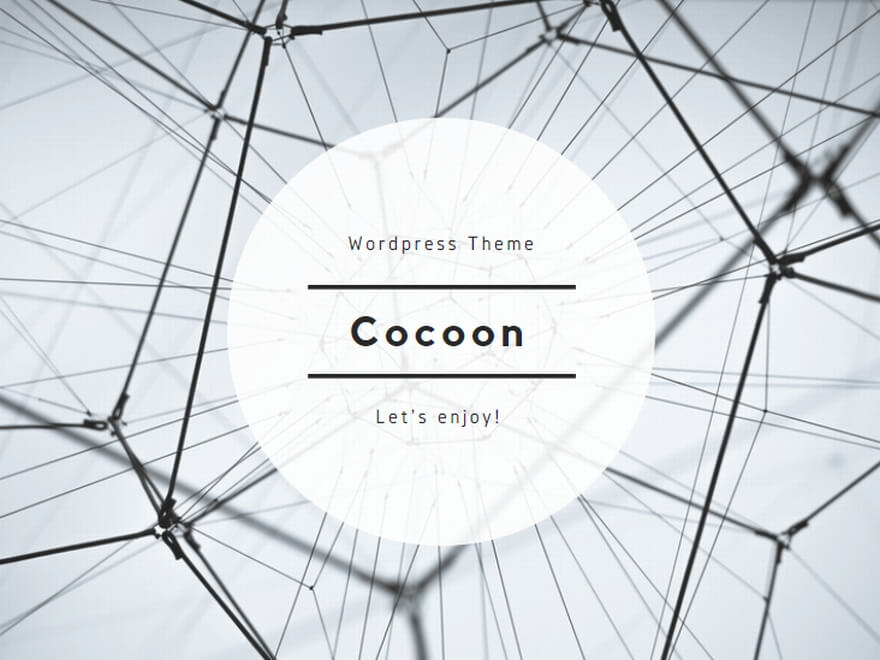ソフトバンクエアーの使い方は本当に簡単なの?と考えているあなたへ書いています。
スマホやパソコン、ネットで何かトラブルたびに困ってしまうという人でもソフトバンクエアーなら大丈夫!
ソフトバンクエアーの使い方は、
- ソフトバンクエアーに電源コードを繋ぐ
- ソフトバンクエアーのランプが点灯するのを待つ(*30秒ほど)
- スマホやパソコンに繋ぐための設定をする(*詳細は以下で説明)
本当にこれでOK!だれにも頼らずにちゃんと使えるかあなた自身で試してみてください!
ソフトバンクエアーの申し込みでキャッシュバックをもらっちゃおう!
ここからは、ソフトバンクエアーの使い方の設定方法・セットアップ方法をやさしく説明していきます。
ソフトバンクエアーの使い方 電源を入れる!
ソフトバンクエアーに電源を入れて、外とソフトバンクエアーが通信できるようにします。


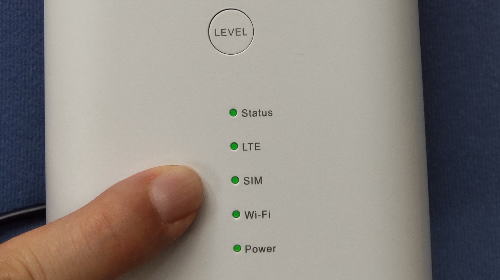
3ステップで本体の準備は完了です!
この状態で、ソフトバンクエアーは家の外にあるアンテナ(基地局)と通信ができています。
そして、ソフトバンクエアーは家の中にあるスマホやパソコンに向かって電波を発信しています。
いつでもスマホやパソコンがつながってよいように待っている状態になっています。すでにネットが使える準備はOKです。
スマホやパソコンとソフトバンクエアーと繋げる方法
まずは、スマホやタブレットなどWi-Fi(無線通信)で接続する方法を2種類紹介します。
次に、無線機能のないデスクトップパソコンやテレビなどとLANケーブルを使って接続する方法を紹介します。
自分にできそうな接続方法を確認してください。
ソフトバンクエアーのWPSボタンを押して、Wi-Fi接続(無線)
まず、ソフトバンクエアーの横もしくは底面にシールがあるので確認します。スマホで撮って拡大して確認しておくと良いです。
ソフトバンクエアーのWPSと書いてある丸いボタンを見つけます。

WPSボタンを長押します。
※長押しの時間によって接続がちょっと変わります。
1秒から2秒間長押しすると、5GHz(ソフトバンクエアーとスマホを近いところで使う予定)
5秒以上長押しすると、2.4GHz(ソフトバンクエアーとスマホを離れた部屋で使う予定)
Wi-Fiのランプが点滅します。
点滅している間に、スマホの設定画面からWi-Fiの設定を開き、さっきシールをみて確認したSSIDを見つけてタップします。

以上で接続が完了します。
暗号キー(パスワード)を入力してWi-Fi接続(無線)
まず、ソフトバンクエアーの横もしくは底面にシールがあるので確認します。スマホで撮って拡大して確認しておくと良いです。
スマホの設定画面からWi-Fiの設定を開き、さっきシールをみて確認したSSIDを見つけます。

シールにあるSSIDは************-2Gと、************-5Gがあります。どちらも表示されていると思います。
a.
ソフトバンクエアーとスマホを近く(同じ部屋やお隣の部屋)で使う場合は、************-5Gをタップします
b.
ソフトバンクエアーとスマホを遠く(離れた部屋や階が違う)で使う場合は、************-2Gをタップします
パスワードを聞かれますので、さっきみたシールの暗号キーを入力します。
LANケーブルを使って有線接続
ソフトバンクエアーの裏にあるLANポートにLANケーブルを接続します。

LANケーブルで接続したいパソコンなどとつなぐ。
パソコンの場合、ときどきセキュリティの確認が必要となります。これは安心できるネットの接続先ですかと聞かれるので、HOMEで使う安全なネットと回答すれば大丈夫です。
パソコンやテレビでネットが繋がっているか確認してください。
まとめ ~ソフトバンクエアーの使い方 実際の感想~
ソフトバンクエアーの使い方はびっくりするくらい簡単でした。
あらためて2種類の使い方を簡単に書くと、
- ソフトバンクエアーのWPSボタンを長押しして、スマホでWi-Fiの設定する
- ソフトバンクエアーのSSID(接続先)と暗号キー(パスワード)を確認し、スマホのWi-Fi設定でパスワードを入力
過去にやったことがある自分でもできそうと思う方法で接続してみてください。
お店などでネットを使うとき、パスワードを聞いて繋ぐことがあるので、パスワードを入力してアクセスする方法に慣れておくと良いですね。
ソフトバンクエアーの使い方はほんと~~に簡単です。
(※うちの高齢な母親でもひとりでできました)
スマホやネットは難しくて、いつも誰かに聞いてばかりで心苦しいと思っている人でも、誰にも頼らず簡単に使えます。
お願いしてもどうしても使い方が分からないときは、ソフトバンクエアーのサポートに電話すれば解決します。
SoftBank Air サポートセンター
0800-1111-820(通話料無料) 受付時間 10:00 ~ 19:00(年中無休)
それでもどうしてもうまくいかない人は、8日間はキャンセルが可能なので安心して試してみてください。
ソフトバンクエアーの使い方は本当に簡単です。
だれにも頼らず、ひとりでもできるのでぜひ試してみてください。
いま正規代理店のネクストからの申し込みがオススメです。最短1か月後に35,000円がもらえます。何度もソフトバンクから表彰されている会社なので安心です。